Photoshopを使って、幻想的にキラキラと輝いているようなテクスチャの作り方を紹介します。ブラシを使用するだけで簡単に表現することができます。
キラキラテクスチャの作成方法
まずは、適当な大きさでカンバスを用意します。このときカンバスは暗めのグレー色で塗りつぶしておきます。
グラデーションをつける
新規レイヤーを作成して、グラデーションをかけます。使用する色の組み合わせによって雰囲気が変わってくるので、お好みで調整してください。グラデーションをかけたら描画モードを「覆い焼き(リニア)-加算」に変更します。
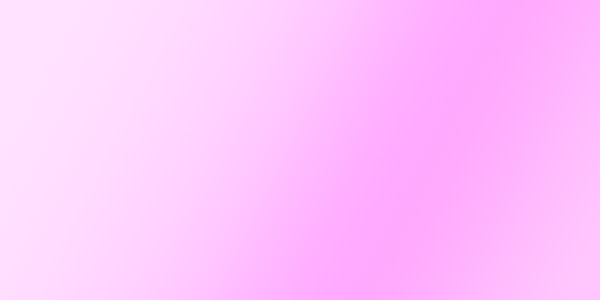
パーツの作成
今度はキラキラとなるパーツを作っていきます。ブラシツールを使って大中小、様々な大きさの円を散りばめていきます。ブラシプリセットで円系のブラシを選択して、間隔を110%に設定します。そして、以下のようにブラシを設定します。
シェイプ
サイズのジッターを「100%」、筆圧の最小直径を「40%」に設定。
散布
散布を「1000%」、数を「3」、数のジッターを「6%」に設定。
その他
不透明度のジッターを「55」、インク流量のジッターを「55%」に設定。
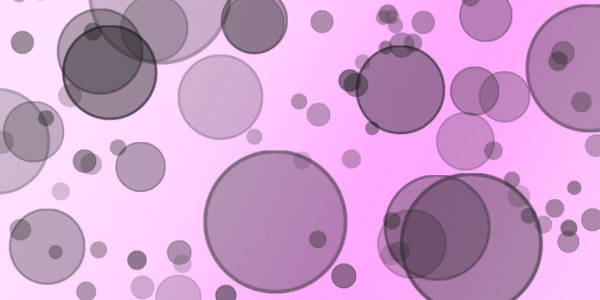
最後に描画モードを「覆い焼き(リニア)-加算」に変更して完成となります。

以上が、Photoshopを使って幻想的な光輝く背景を作成する方法となります。


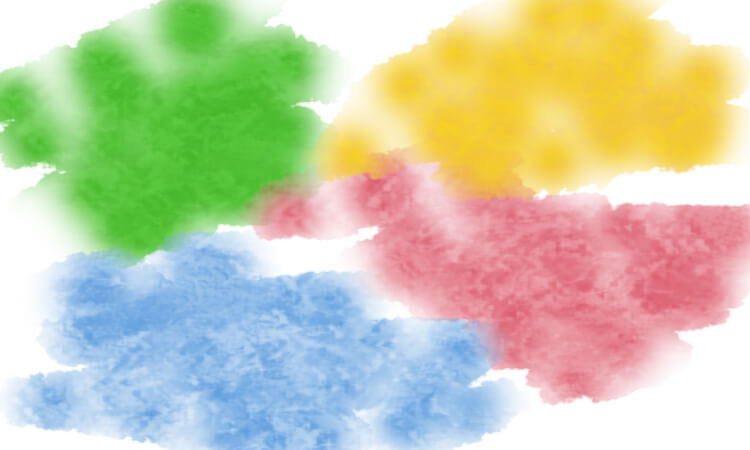 Photoshopのブラシで絵の具風の質感を出す方法
Photoshopのブラシで絵の具風の質感を出す方法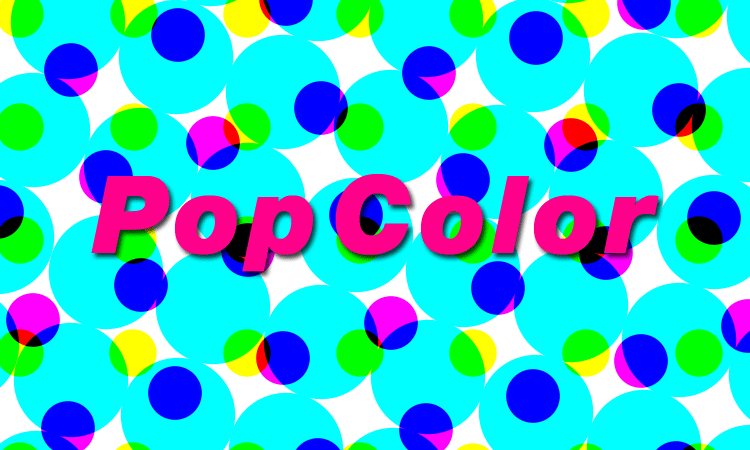 一瞬でポップな感じに加工する方法
一瞬でポップな感じに加工する方法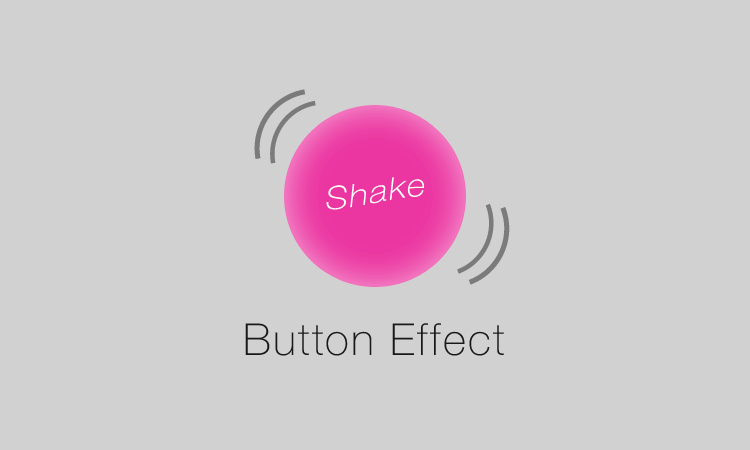 【CSS】ボタンがぷるぷるするエフェクト
【CSS】ボタンがぷるぷるするエフェクト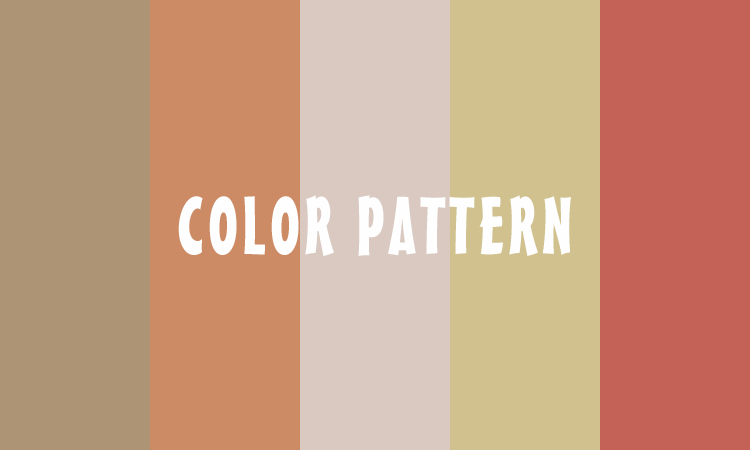 季節を感じさせる配色パターン
季節を感じさせる配色パターン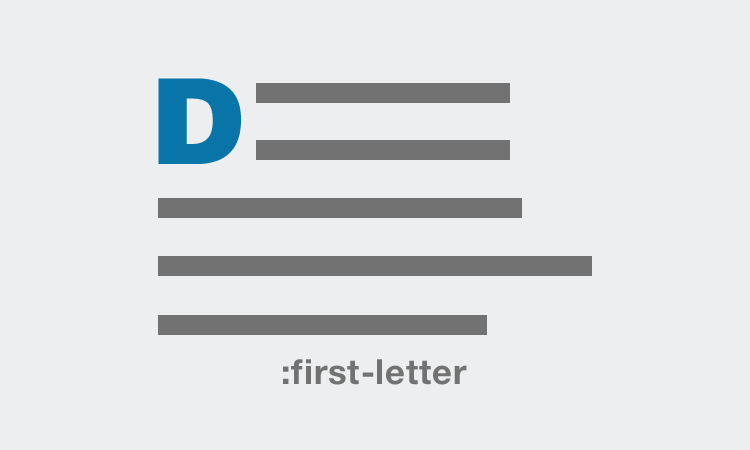 DropCapsを使ったレイアウト
DropCapsを使ったレイアウト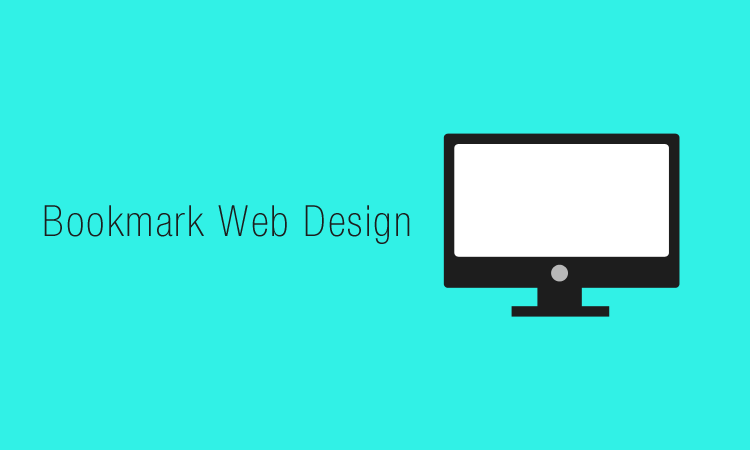 参考になるWebデザインリンク集
参考になるWebデザインリンク集